Как посмотреть требования приложения в плей маркете
Google Play и Apple App Store на сегодняшний день являются двумя крупнейшими платформами для распространения и продвижения приложений.
Не важно: разрабатываете вы приложение самостоятельно, заказываете у профессиональных разработчиков или создаете приложение с помощью no-code инструментов, процесс публикации приложений в магазины происходит для всех одинаково. И важно соблюсти некоторые требование, чтобы ваше приложение успешно прошло модерацию и было опубликовано.
Чтобы избежать каких-либо проблем и возможных отказов в публикации вашего приложения, мы составили список требований, которые необходимо соблюдать для успешной публикации приложения в каждый из сторов.
Google Play остается основной платформой для распространения приложения для Android, хотя существует множество других альтернативных магазинов.
Чтобы опубликовать и дать возможность пользователям Android загружать и использовать ваше приложение на своих смартфонах и планшетах, вы должны выполнить следующие действия и убедиться, что ваше приложение соответствует требованиям.
- Создайте Google Developer Account. Во время регистрации необходимо оплатить взнос в размере 25$, после чего вам будет доступна публикация приложений в магазин.
- Введите название и описание вашего приложения. Название должно быть уникальным и отражать суть вашего приложения.
Рекомендуемая длина текстов:
- название приложения: не более 30 символов;
- короткое описание: не более 80 символов;
- полное описание не более 4000 символов.
- Иконку приложения: 512x512 пикселей, формат 32-битный PNG, с альфа-каналом, допустимый вес: 1024 КБ.
- Загрузите от 2 до 8 скриншотов вашего приложения: от 320 px до 3840 px при соотношении сторон не более 2:1. Формат JPG или 24-битный PNG без альфа-канала. Для того, чтобы сделать красивые скриншоты прямо с экрана воспользуйтесь приложением Clean Status Bar.
- Загрузите рекламный баннер: 1024х500 пикселей, JPEG или 24-битный PNG (без альфа-канала). Это необходимо для размещения в Google Play, это первое, что видят пользователи, открывая страницу вашего приложения в сторе.
Важно: Если ваше приложение доступно для планшетов, загрузите дополнительные скриншоты для них.
Совет: площадка Google Play полна различных приложений. Конкуренция серьезная, поскольку в каждой категории есть не менее 100 приложений. Убедитесь, что визуальные элементы и контентная часть привлекают внимание пользователей.
Шаг 4: Политика конфиденциальности и общая информация- Установите возрастное ограничение. Для этого войдите в Google Play Developer Console и заполните специальную анкету для каждого из своих приложений. Программы, которым не присвоено ограничение, могут быть заблокированы для отдельных пользователей или стран.
- Добавьте политику конфиденциальности, чтобы рассказать, как вы обращаетесь с конфиденциальными данными пользователей и устройств.
- Загрузите файл вашего приложения в формате APK (.apk) или ABB (.abb). Это необходимо для запуска вашего приложения на устройстве Android. С августа 2021, Google начал переходить на AВВ, так как этот формат меньше на 15% и его можно загружать быстрее. Скоро ABB станет основным форматом и полностью заменит APK.
- Теперь просто нужно подождать. Если ваше приложение пройдет модерацию, то оно станет доступным в Google Play Store в течение нескольких часов до нескольких дней.
- Запрещённый контент. Ваше приложение не будет одобрено, если оно содержит неприемлемый контент, связанный с насилием, домогательствами, незаконными действиями и явным хейтом, которые потенциально могут подвергнуть опасности детей или угрожать обычным пользователям.
- Украденная интеллектуальная собственность. Ваше приложение будет удалено, если вы укажете или скопируете какой-либо бренд, который вам не принадлежит.
- Проблемы безопасности и конфиденциальности. Google стремится защищать конфиденциальность пользователей. Если будет обнаружено преднамеренное злоупотребление личными данными пользователя - ваше приложение будет строго запрещено.
- Не соблюдается закон о защите конфиденциальности детей в Интернете (англ. COPPA).
- Правила выставления счетов не соблюдаются. Включив монетизацию в свое приложение, обязательно укажите все расходы в описании.
- Реклама не соответствует всем правилам Google.
- Нарушенная функциональность. Некачественные приложения с множественными сбоями и зависаниями, которые блокируют взаимодействие с пользователем, запрещены в Play Store.
Когда дело доходит до публикации, Apple довольно придирчив и делает процесс публикации вашего приложения намного сложнее, чем Google. Тем не менее, вы по-прежнему можете сделать ваше приложение доступным для пользователей IOS.
Вот как выглядит публикация iOS приложения в App Store в 2021 году.
- Как и в Google Play Store, вам необходимо создать учетную запись разработчика Apple и оплатить регистрационный сбор в размере 100$. Однако, вам нужно будет создать еще несколько дополнительных элементов, таких как сертификат распространения (Distribution Certificate), и настроить свой идентификатор приложения (App ID).
- Создайте уникальное название и описание приложения. Длина названия не должна превышать 30 символов. Описание должно быть детальное и затрагивать функциональность приложения - количество символов не должно превышать 4000.
- Убедитесь, что ваше приложение создано с помощью Xcode 12 и iOS 14 SDK.
- Загрузите до 5-ти скриншотов на каждое разрешение экрана. Скриншоты не должны содержать прозрачность.
- Загрузите иконки приложения. Иконка должна быть без скруглений и прозрачности. Для каждого девайса, существуют разные параметры:
— iPhone: 180×180 пикселей или 120×120 пикселей. Формат PNG или JPEG;
— iPad Pro: 167 пикселей;
— iPad, iPad mini: 152x152 пикселей;
- Поместите несколько ключевых слов (тегов), чтобы сделать ваше приложение доступным для поиска.
- URL-адреса поддержки и маркетинга - URL-адреса, по которым пользователи могут найти маркетинговую информацию о приложении.
- Уточните цены и описание покупок в приложении.
- Информация об обновлениях (при подаче новой версии).
- Включите имя владельца + контактную информацию.
- Определите категорию и возрастное ограничение. Для этого необходимо заполнить анкету, указав определенные параметры и система автоматически присвоит возрастной рейтинг.
- Отправьте свое приложение на бета-тестирование TestFlight, чтобы убедиться, что оно соответствует всем рекомендациям Apple App Store. На рассмотрение вашего приложения перед публикацией или отклонением может уйти от 24 часов до недели.
- Множественные ошибки. Ваша заявка будет отклонена при обнаружении каких-либо ошибок. Обязательно заранее протестируйте свое приложение.
- Незавершенное содержание. Приложение, не имеющее окончательного содержания, не будет доступно в App Store.
- Плохой интерфейс. Если вы не соблюдаете требования к интерфейсу, указанные в рекомендациях по дизайну, Apple отклонит заявку на публикацию вашего приложения.
- Неработающие ссылки. Если ссылки в приложении не работают должным образом, это может повысить вероятность отказа.
- Небрежные описания. Неточность вашего описания и снимков экрана, из-за которых пользователям сложно понять, что делает ваше приложение или обещает недоступные функции, будет отклонена.
- Недействительная реклама. Проверьте, правильно ли ваше приложение отображает рекламу на всех устройствах.
- Дублирование приложений. Если вы подаете две одинаковые заявки на публикацию, это может быть основанием для отказа.
- Низкое качество и небольшое количество функций. Если приложение не предлагает достаточной функциональности и контента или оно предназначено только для небольшого нишевого рынка, приложение также может быть отклонено.
С 31 января 2022 года, приложения iOS, в которых можно создавать аккаунты, обязаны предоставлять пользователям опцию удаления. Подробнее о новом правиле от App Store, вы можете найти здесь.
Всегда хочется поскорее опубликовать и продемонстрировать свое приложение пользователям. Но прежде чем загрузить его в App Store или Google Play, убедитесь, что вы выполнили все инструкции и ваше приложение соответствует всем требованиями платформ.
Мы тут собрали умную камеру для наблюдения за котиками. Хотите научим?Гугл довольно жёстко реагирует на нарушения своих правил. Если приложение нарушает правила, даётся 1 из 3 предупреждений. Если вами достигнуты 3 нарушения, то гугл дарит вам перманентный ПОЖИЗНЕННЫЙ бан. В этом плане app store более гуманный, бан даётся на 6 месяцев, после чего вы можете возобновить разработку.
Обязательно читайте правила для приложений чтобы избежать допущенную мной ошибку. И лучше публиковать приложение на территории своей страны или страны, законы которой вы знаете
Как с помощью WhatsApp увеличили выручку сервиса онлайн-бронирования на 133 млн рублей: кейс Агент.руРасскажем, как мы упростили путь покупателей и автоматизировали работу менеджеров с помощью чат-бота в WhatsApp и amoCRM для сервиса онлайн-продажи билетов. В результате увеличили прибыль компании на 33,5%.
08.10.2018 ( 17.10.2018 ) | Александр Шихов | КомментарииВ официальном магазине приложений Google Play Маркет число приложений перешагнуло миллионную планку еще в 2014 году и продолжает расти. Не все из них хорошо оптимизированы под все модели телефонов и версии системы Android. Пойдет ли новая игра на вашем смартфоне? Довольны ли работой программы ваши односмартфонники? В этой статье мы расскажем, как это можно легко узнать.

Включаем отбор по модели на Play Маркет c телефона
Зайдите в приложение Play Маркет и откройте карточку программы, которую намерены установить. Нажмите на надпись Отзывы и оценки.
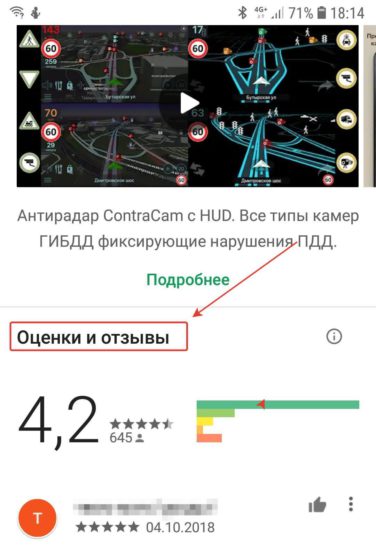
В появившемся списке выберите Параметры фильтрации, чтобы настроить отбор.
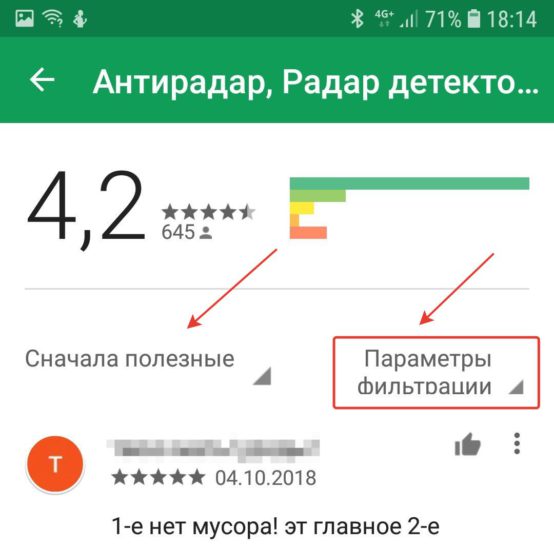
Плей маркет знает, какой у вас телефон, и способен отобрать отзывы пользователей с такой же моделью. Для этого нужно поставить галочку Только с устройств данной модели.
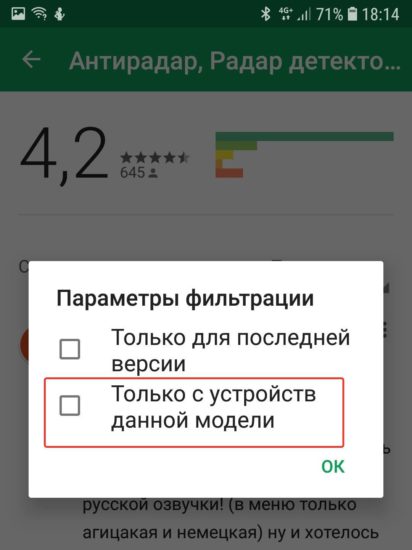
Второй способ фильтрации позволит откинуть отзывы, оставленные о старой версии приложения.
Где включить отбор отзывов на сайте Google Play с компьютера
Приложения удобно выбирать через браузер на компьютере. Зайдите на сайт магазина Google Play. Обязательно нужно войти в свою учетную запись. Находим карточку нужной программы и нажимаем Все отзывы.
Вверху списка выведены стрелки двух отборов: по полезности и по модели телефона.
В моем случае к учетной записи в разное время было привязано несколько моделей. В вашем случае список может оказаться короче.
Наличие отзывов зависит от популярности телефона. Чем более массово он пошел в продажи, тем больше у пользователя собратьев.
В этой инструкции мы пошагово покажем как создать аккаунт разработчика, оплатить подписку в Google Play и загрузить приложение, а также распишем требования к тексту, описанию и изображениям. В другой статье мы написали подробную инструкцию по публикации приложения в App Store.
Создание аккаунта
Для того, чтобы опубликовать приложение в Google Play, нужен аккаунт разработчика. Создать его можно с помощью стандартного аккаунта Google.
Если у вас нет стандартного аккаунта гугл, то создать его можно по ссылке .
Далее по ссылке можно завести аккаунт разработчика.
Необходимая часть процесса — внесение разовой оплаты за соглашение разработчика в размере 25$.
После оплаты нужно будет заполнить данные для аккаунта разработчика и завершить регистрацию. После оплаты нужно будет заполнить данные для аккаунта разработчика и завершить регистрацию.Пользовательское соглашение
Основные положения из Соглашения Google Play о распространении программных продуктов о которых вы должны знать:
- вы полностью отвечаете за ваш продукт и поставляемый в нём контент;
- вы обязуетесь отвечать на вопросы пользователей в течении трёх рабочих дней и на «срочные вопросы согласно определению Google» в течении 24 часов;
- обязуетесь сохранять конфиденциальность и безопасность пользовательских данных;
- вы не пытаетесь обманывать, причинять какой-либо вред или вводить в заблуждение пользователя и компанию Google;
- вы не распространяете запрещённый контент. Все Продукты, распространяемые через Google Play, должны соответствовать Правилам программы для разработчиков;
- вы разрешаете Google возвращать покупателю полную стоимость Продукта или транзакции внутри приложения от вашего имени, если покупатель запрашивает возврат средств в любой момент после покупки. Удаление продукта не освобождает вас от ответственности перед какого-либо рода выплатами;
- в целом, Google снимает с себя любую ответственность, связанную с вашим продуктом
Подготовка маркетинговых материалов
К маркетинговым материалам существуют следующие требования:
- требования стора. Эти требования монументальны и редко подвержены изменениям, к ним есть четкие описания;
- требования, которые возникают из задач проекта: что более актуально для ЦА этого приложения, какой маркетинг у проекта и т.д. Иногда важно, как это видит клиент: некоторые клиенты готовы использовать простые скриншоты и несложные тексты, другие заказчики постоянно меняют своЁ мнение о скриншотах/текстах, и с этим нужно работать.
Для срочных релизов или проверки MVP допускается минимум — сделать маркетинговые материалы, соответствующие требованиям магазина. В других проектах необходимо сделать так, чтобы маркетинговые материалы были максимальным вкладом в успех проекта.
Требования стора к тексту
Требования у Google Play к ним следующие:
- название приложения: не более 30 символов;
- короткое описание: не более 80 символов;
- короткое описание: не более 80 символов;
- полное описание не более 4000 символов.
Основное отличие краткого описания от полного в том, что полное доступно на декстопе, а короткое создаётся для мобильных устройств.
Посмотреть полные требования Google Play к тексту и его особенностях можно здесь (Как создать и настроить страницу приложения в Google Play → СВедения о продукте).
Рекомендуем прочитать хорошую статью на тему “Как создать идеальное описание приложения для App Store и Google Play”
Количество скриншотов
Максимальное количество загружаемых скриншотов — восемь штук, а минимальное — два. Сколько скриншотов загружать — вопрос сложный. Все зависит от того, что вам важно показать для пользователя. Иногда можно обойтись и двум мы же рекомендуем сделать не менее 3 скриншотов.
Требования стора к скриншотам
- формат JPEG или 24-битный PNG (без альфа-канала);
- не менее 320 пикселей;
- не более 3840 пикселей;
- соотношение сторон не должно превышать 2:1.
Требования Google Play к скриншотам доступны по ссылке .
Советы по выбору скриншотов
Основная цель скриншотов — дать пользователю сходу понять, о чём ваше приложение. Поэтому первый скриншот должен быть максимально информативным и наиболее привлекательным. Остальные скриншоты показывают различные функциональные особенности приложения.
Полезная статья с рекомендациями по работе с скриншотами для Google Play и App Store. Очень много полезной информации.
Иконка
Иконка — небольшое изображение, идентифицирующее наше приложение среди остальных. Если у вас есть какой-нибудь логотип, то его можно использовать иконкой.
Требования стора к иконке
- 32-битный PNG (с альфа-каналом) мы делаем всегда без альфа-канала;
- размеры: 512 х 512 пикселей;
- максимальный размер файла: 1024 КБ
Как сделать иконку правильной с точки зрения дизайна читаем тут
Проморолик
Это важная часть маркетинговой компании, т.к позволяет наиболее выгодно презентовать приложение для пользователя. Добавление ролика само по себе опционально, но если мы заботимся о клиенте и пользователях и у нас есть время и бюджет, то это лучше сделать.
Требования стора к проморолику
Требования Google Play:
- указывайте URL отдельного видео на YouTube, а не плейлиста или канала;
- не используйте видео с возрастным ограничением в качестве проморолика;
- используйте полную ссылку на видео YouTube вместо сокращенной:
Советы по созданию видео
Видео должны быть короткими (от 30 секунд до 2 минут) и демонстрировать самые привлекательные функции приложения. На устройстве с Android 4.4 или более поздней версии можно записать видео с устройства с помощью команды оболочки ADB screenrecord.
Советы по созданию видео
На картинке для раздела «Рекомендуемые» можно продемонстрировать потенциальным пользователям графические возможности приложения. Это изображение необходимо, чтобы показывать приложение на разных страницах Google Play.
Требования Google Play к баннерам:
- JPEG или 24-битный PNG (без альфа-канала);
- 1024х500 пикселей.
Советы
- не размещайте важную информацию по краям, особенно в нижней трети рамки.
- логотип лучше размещать по центру, выровняв по горизонтали и вертикали.
- для текста используйте крупный шрифт.
- помните, что картинка может быть показана отдельно, без значка приложения.
Возрастные ограничения
Система возрастных ограничений для игр и приложений учитывает особенности законодательства и культуры отдельных стран. Это позволяет разработчикам более точно определять ограничения для контента и распространять приложения среди той аудитории, для которой они предназначены.
Чтобы установить возрастное ограничение, войдите в Google Play Developer Console и заполните специальную анкету для каждого из своих приложений. Программы, которым не присвоен рейтинг, могут быть заблокированы для отдельных пользователей или стран.
Вы обязаны заполнять анкеты для установления возрастных ограничений и соблюдать рекомендации по оценке контента. Приложения, которым не присвоено ограничение, могут быть удалены из Google Play.
Внимание! В анкете давайте правдивые и максимально точные ответы, иначе приложение может быть удалено или заблокировано.
Заполнение анкеты
- Войдите в Google Play Developer Console.
- Выберите приложение.
- В меню слева нажмите Возрастные ограничения.
- Прочитайте информацию об анкете и введите свой адрес электронной почты. По этому адресу представители IARC смогут связаться с вами.
- Нажмите Продолжить.
- Выберите категорию.
- Заполните анкету. Если вы указали ответы на все вопросы в разделе и хотите изменить один из них, нажмите Изменить. Чтобы закончить заполнение анкеты позже, нажмите Сохранить проект. Для каждого приложения доступен только один черновик.
- Нажмите Определить возрастное ограничение.
- Выберите Установить возрастное ограничение на странице с общей информацией об ограничениях.
После этого вы можете просмотреть возрастные ограничения и анкеты на странице Возрастные ограничения. Если вы хотите повторно заполнить анкету для приложения, нажмите Новый опрос на странице Возрастные ограничения.
Технические требования к apk-файлу
- Размер apk-файла не должен превышать более 100 Мб (и 50 Мб для Android 2.2 и ниже, или для Play Market 5.2 и ниже, но давайте уже про них забудем).
Бывает, что ваше приложение работает на статическом контенте (не делайте так) или является игрой и его размер больше 100 Мб. Такое приложение можно разбиться на части: основная —
до 100 Мб и несколько дополнительных APK Expansion Files до 2 Гб каждый; - apk-файл не должен быть debuggable;
- apk-файл должен быть подписан файлом цифровой подписи (см. Обеспечение сборки наличием цифровой подписи).
Обеспечение сборки наличием цифровой подписи
Цифровая подпись необходима для того, чтобы Google Play мог идентифицировать разработчика, и в дальнейшем только этот разработчик мог обновлять/изменять приложение. К тому же, на цифровую подпись завязаны множество сервисов, таких как Facebook SDK, Vk SDK и большинство Google сервисов.
Цифровая подпись помещается в хранилище ключей (файл с расширением .keystore или .jks ). К хранилищу обязаны прилагаться:
- store password — пароль к хранилищу ключей;
- key alias — название ключа в хранилище;
- key password — пароль к ключу.
Мы считаем этот раздел важным. Из своего опыта мы вынесли грустный урок, что заказчики, особенно те, кто заказывает приложения у аутсорсеров или фрилансеров, по незнанию уделяют мало внимания такой важной вещи, как цифровая подпись приложения. Поэтому менеджер должен взять на себя обязательства и убедиться, что приложение подписано и ключ вместе с сопровождающими его паролями не был забыт, не был утерян или не попал не в те руки после публикации.
Внимание! Хранилище ключей должно находиться в надежном месте. Если вы потеряете доступ к хранилищу или пароли к нему, то назад пути нет. И даже Google ничем не поможет. Вам придётся опубликовать приложение с новым названием пакета и новым ключом. Кроме того, потребуется обновить описание исходного приложения и закрыть к нему общий доступ. Потеря файла или паролей обернётся для вашего приложения полной трагедией: пользователям придётся удалять текущую версию и скачивать из Google Play новую, а вы потеряете статистику, скачивания, аудиторию и многое другое, ради чего вы столько трудились. В общем, малоприятное событие. (см. п. « Подпись для приложения »)
Хорошей практикой считается подписывать группу своих приложений одной и той же цифровой подписью. Во-первых вы не запутаетесь в них, а во-вторых вы получаете ряд приятных бонусов. Например можно организовать безопасное общение между своими приложениями через Intent, кастомный <user-permission> и его свойство android:protectionLevel=«signature». Но это уже должен знать разработчик.
Настройка оплаты за пользование приложением
Иногда планируется продавать контент в приложении, либо делать само приложение платным. Начать следует с того, что в своем аккаунте разработчика после загрузки приложения вы можете выбрать тип приложения: платное или бесплатное.
Смена типа приложения
Вы можете сделать платное приложение бесплатным без повторной выкладке приложения в стор. Но для того, чтобы сделать бесплатное приложение платным, вам нужно будет выкладывать приложение в стор с новым названием пакета и указанием цены.
Привязка к Merchant Center
Чтобы указать цену на приложение, вам потребуется привязать свой аккаунт разработчика к Google Payments Merchant Center. Это необходимо для того, чтобы указать налоговые ставки.
Важно: привязку аккаунта к Merchant Center можно произвести только один раз, обратите на это внимание. Если допущена ошибка при привязке Google Payments Merchant Center, то придётся отдавать 25$ за создание нового аккаунта разработчика.
→ Шаги по созданию аккаунта описаны здесь .
После того, как вы произвели привязку, необходимо указать налог с продаж для региона. На сегодняшний день у нас нет опыта в подобных операциях, поэтому желательно будет проконсультироваться с кем-нибудь, кто его имеет. Как указать налог с продаж для региона, указано по ссылке .
Особенности работы с налогами в некоторых странах
В случае, если клиент российский, все проще и сложнее одновременно, т.к для клиентов из Аргентины, России, Тайваня, Индии налоговые вычеты осуществляются самостоятельно. Таким образом, мы должны зарегистрироваться как индивидуальный предприниматель и платить налоги с продажи приложения самостоятельно. Исходя из этого, мы включаем в цену приложения ВСЕ налоги, которые впоследствии будем выплачивать сами. Google не будет производить НИКАКИХ отчислений с продажи.
Отчисления Google не производит, но осуществляет операционный сбор в виде 30% с чистой цены. Чистая цена — цена за вычетом всех налоговых сборов.
Пример
Предположим, что цена приложения равна 100 японским иенам, а НДС составляет 20%.
Разработчик перечисляет в соответствующие органы НДС в размере 17 японских иен.
Формула: Цена приложения — (цена приложения * 1/(1 + налоговая ставка))
100 яп. иен — (100 яп. иен * 1/1,2) = 17 яп. иен
Доход разработчика после уплаты операционного сбора в размере 30% и НДС: 58 японских иен.
Формула: цена без НДС * 70%
83 яп. иены * 0,7 = 58 яп. иен
Больше информации о налоговых сборах и правилах Google Play доступны по ссылке .
После того, как вы зарегистрировали аккаунт и указали информацию о налоговых сборах, можно указать цену на приложение, удостоверившись, что цена попадает в диапазон цен, установленный для вашей страны. Все диапазоны есть здесь .
Цена приложения и валюты
Цена на приложение устанавливается в местной валюте. Для того, чтобы посмотреть цену на приложение, необходимо:
- На странице Цены и распространение укажите нужные страны или установите флажок «Выбрать все».
- Посмотреть цену для каждой страны в соответствующем столбце:
— цены для разных стран рассчитываются по текущему обменному курсу с учетом местной специфики ценообразования.
— если местная валюта не поддерживается, для страны действует цена в вашей валюте по умолчанию.
Как владелец приложения мы вправе выставлять цены для каждой страны в соответствии с нашими прихотями. Для этого нужно:
- рядом с нужной страной нажмите Изменить;
- введите цену;
- нажмите Применить.
Обновление цен
Важно: если клиент планирует зарабатывать на приложении как основном источнике дохода, стоит сказать ему о необходимости обновлять цены на приложение в соответствие с курсом валют. Для этого необходимо выставить флажки рядом с нужными странами и нажать Обновить курсы валют на экране «Цены и ценообразование».
Настройка альфа- и бета-тестирования
Альфа- и бета-тестирование позволяет опробовать ваше приложение на узком круге пользователей. Существует открытое и закрытое тестирование. В обоих случаях тестовая группа пользователей не сможет оставлять публичные отзывы в Google Play — только личные, которые не являются общедоступными. В любом случае полезно предложить им дополнительный общий канал для обратной связи. Стоит отметить, что неважно, публикуете вы приложение впервые, обновляете существующее или меняете его описание, изменения будут доступны в Google Play не мгновенно, а только через пару часов.
Подробнее можно посмотреть тут .
Поэтапное внедрение обновлений
Обновления приложений можно внедрять поэтапно, начав с небольшой части пользователей, которая указывается в процентах, и постепенно увеличивая их количество. Поэтапное внедрение доступно только для обновлений приложения, а не для его первоначальной версии. Выбор пользователей происходит абсолютно случайным образом и вы никак не можете указать какие-либо параметры выбора. Также вы не можете откатить версию приложения у пользователей, которые уже установили обновление.
Крайне рекомендуем не пренебрегать и пользоваться данной возможностью. Для внедрения можно воспользоваться шагами в 10, 25, 50, 75 и 100% и растягивать в соответствии с длиной спринта.
Подробнее можно посмотреть тут .
Поэтапное внедрение обновлений
Если вы готовы опубликовать версию, сделайте следующее:
Более подробно читайте о публикации здесь .
Полезные ссылки
- Центр правил разработчиков
- Соглашение Google Play о распространении программных продуктов
- Возрастные ограничения для игр и приложений
- Загрузка приложений
- Графические объекты, скриншоты и видео
- Публикация приложения
- Поэтапное внедрение версии
- Пример создания описания приложения
- Как провести альфа- и бета-тестировании
Политика обработки персональных данных
Для чего нужна политика обработки персональных данных?
Если в вашем приложении есть любая форма сбора данных — обратной связи, подписки на рассылку, регистрации или личный кабинет, это считается обработкой персональных данных. В этом случае вы обязаны получить согласие на обработку персональных данных и разместить ссылку на вашу политику в отношении обработки персональных данных, чтобы человек мог с ней ознакомиться, согласиться и только после этого сообщить вам свои данные.
Создайте образец документа с помощью конструктора , при необходимости скорректируйте, разместите текст на отдельной странице сайта и в форме приема данных поставьте ссылку на эту страницу.
Когда вы устанавливаете приложение из Google Play на устройства с ОС Android 5.1 и более ранних версий, оно может запросить доступ к определенным функциям или данным. Такие права объединены в группы разрешений.
Совет. Чтобы узнать версию Android, откройте настройки устройства . Затем нажмите Система О телефоне или О планшете.
Как просмотреть разрешения при установке приложения
В Google Play показано, какие разрешения потребуются приложению после установки.
Основные группы разрешений всегда отображаются на странице загрузки приложения. О том, как увидеть полный список разрешений, рассказано ниже.
Приложение сможет использовать любое разрешение группы. Вам не потребуется давать согласие на обновление отдельных разрешений, которые в нее входят.
Безопасность приложений в Google Play
Приложения, размещаемые в Google Play, должны соответствовать установленным правилам. В противном случае они удаляются. Чтобы защитить пользователей от вредоносного ПО, мы тщательно проверяем все приложения (как новые, так и добавленные ранее), а также аккаунты их разработчиков.
Как посмотреть все разрешения для отдельного приложения
Вы можете посмотреть как отдельные разрешения, так и их группы для каждого приложения, опубликованного в Play Маркете.
- Перейдите на страницу play.google.com/store.
- Откройте страницу нужного приложения.
- В разделе "Дополнительная информация" найдите пункт "Разрешения" и нажмите Подробнее.
Как посмотреть группы разрешений
Выберите одну из перечисленных ниже групп, чтобы узнать, какие разрешения в нее входят. Разрешения, не объединенные в группы, показаны в разделе "Другое".
Примечание. Сведения, приведенные в этом разделе, могут изменяться по мере появления новых версий Android. Например, мы можем добавить новые разрешения или изменить существующие.
Приложение сможет предлагать вам совершать покупки.
У приложения будет доступ к следующей информации:
- конфиденциальным данным в журнале;
- данным о состоянии системы;
- закладкам и истории поиска в Интернете;
- данным о запущенных приложениях.
У приложения будет доступ к настройкам мобильного Интернета и, возможно, к данным, которые вы получаете.
У приложения будет доступ к данным вашего аккаунта или профиля на устройстве. Приложение сможет совершать следующие действия:
- осуществлять поиск аккаунтов на устройстве;
- просматривать ваши контактные данные, например имя и другую информацию;
- изменять ваши контактные данные;
- добавлять и удалять аккаунты.
Приложение получит доступ к контактам на устройстве и, возможно, сможет просматривать и изменять их.
Приложение получит доступ к данным календаря и сможет выполнять следующие действия:
Приложение получит доступ к геоданным вашего устройства. Сюда входят:
- примерное местоположение (на основе данных сети);
- точное местоположение (на основе GPS и данных сети);
- доступ к дополнительным командам, позволяющим управлять источниками геоданных;
- доступ к GPS.
Примечание. Оператор мобильной связи может взимать плату за отправку SMS или MMS. Доступ к этой функции позволяет приложению выполнять следующие действия:
Приложение получит доступ к вашему телефону и/или журналу звонков. Оператор мобильной связи может взимать плату за звонки в соответствии с вашим тарифным планом. Приложение сможет выполнять следующие действия:
- совершать телефонные вызовы (при этом с вас может взиматься плата);
- изменять список вызовов (например, журнал звонков);
- просматривать список вызовов;
- перенаправлять исходящие вызовы;
- изменять состояния телефона;
- совершать звонки без вашего участия.
Приложение сможет использовать файлы или данные, которые хранятся на вашем устройстве. Доступ к фотографиям, данным мультимедиа и файлам позволяет приложению выполнять следующие действия:
- просматривать данные на USB-накопителе (например, SD-карте);
- изменять и удалять данные на USB-накопителе;
- форматировать внешний накопитель;
- подключать и отключать внешний накопитель.
Разрешение на использование камеры вашего устройства. Доступ к ней позволяет приложению выполнять следующие операции:
Разрешение на использование микрофона вашего устройства. Доступ к микрофону позволяет приложению записывать аудио.
Приложение получит доступ к данным о точках доступа Wi-Fi, в том числе к информации о состоянии беспроводного соединения и подключенных устройствах. Это разрешение также может предоставлять доступ к данным о подключениях к Wi-Fi.
Примечание. Поскольку приложения обычно передают данные через Интернет, при их установке на экране загрузки будет отображаться только группа разрешений с информацией о подключении к Wi-Fi. Разрешение "Неограниченный доступ в Интернет" больше не отображается на экране загрузки. Однако вы всегда сможете посмотреть полный список разрешений: для этого следуйте инструкциям, приведенным в разделе "Как посмотреть все разрешения для отдельного приложения" (см. выше).
Приложение сможет управлять функцией Bluetooth на вашем устройстве, в том числе находить другие устройства Bluetooth поблизости и передавать на них данные.
Приложение получит доступ к данным, полученным от носимых датчиков, например пульсометра, и к информации об уровне вашей физической активности.
Приложение получит доступ к идентификаторам вашего устройства, номеру телефона, данным о текущем звонке и номерам вызываемых абонентов. Разрешения этой группы также позволяют получить доступ к данным о статусе вашего телефона и личным данным.
Приложение сможет использовать пользовательские настройки, установленные производителем вашего устройства, или разрешения, связанные именно с этим приложением.
Примечание. Если приложение добавляет разрешение из группы "Другое", перед скачиванием обновления вам будет предложено ознакомиться с изменениями.
Эти разрешения позволяют приложению выполнять следующие действия:
- просматривать записи в вашей ленте новостей в некоторых социальных сетях;
- добавлять записи в вашу ленту новостей в некоторых социальных сетях;
- просматривать фиды пользователя.
В Google Play можно увидеть список всех разрешений из раздела "Другое", включая те, которые не были показаны на странице загрузки.
Как управлять разрешениями при обновлении приложений
При обновлении приложения в группы разрешений могут вноситься изменения.
Ранее принятые разрешения. Вам не нужно повторно просматривать и принимать уже существующие группы разрешений.
Новые разрешения. Если приложению потребуются новые разрешения, в том числе из группы "Другое", вам будет предложено принять или отклонить обновление.
Если вы хотите проверять все обновления вручную, отключите функцию автообновления. О том, как это сделать, рассказано ниже. Вы всегда сможете посмотреть список разрешений для отдельного приложения, как описано в предыдущих разделах.
Если вы собираетесь обновлять приложение вручную и самостоятельно принимать разрешения, функцию автообновления можно отключить.
На телефоне, откройте Play Маркет и нажмите кнопку меню (три линии). В меню, нажмите "Мои приложения и игры", чтобы увидеть список приложений, установленных на вашем устройстве . Нажмите "Все", чтобы увидеть список всех приложений, которые вы скачивали на любом устройстве, используя свою учётную запись Гугл.
Где найти приложения скачанные с маркета?
Программы в формате apk, скачанные с Google Play и установленные в память телефона хранятся в директории /data/app/ и могут быть отсюда свободно извлечены. Системные приложения хранятся в /system/app.
Как открыть список всех приложений?
Как узнать какая программа была удалена?
- Откройте Google Play на своем Android девайсе.
- Нажмите на кнопку меню.
- Перейдите в Мои приложения & игры.
- Коснитесь таба All.
- Вот и все: вы сразу увидите удаленные приложения, поскольку напротив его названия не будет зеленой надписи Installed.
Как посмотреть приложения которые ты скачивал на айфоне?
- Откройте приложение App Store.
- Нажмите на иконку с вашим профилем справа вверху.
- Выберите Покупки → Мои покупки.
Как посмотреть все загруженные приложения на айфоне?
- Откройте приложение «Настройки».
- Нажмите на свое имя, затем нажмите «Медиаматериалы и покупки». Может потребоваться выполнить вход.
- Нажмите «История покупок».
- Отобразится история ваших покупок.
Куда устанавливаются приложения с Google Play?
Большинство APK приложений и программ сохраняются в папке «Android». Если приложение в этой папке отсутствует, тогда искать следует в корневой папке внутреннего накопителя (встроенной памяти), как показано в статье.
Где найти скачанные приложения?
Все скачанные из Интернета файлы хранятся в папке «Download». Для её открытия вам требуется открыть файловый менеджер, затем найти в каталогах данную папку. После этого вы сможете открыть любой скачанный ранее файл, в том числе установочный *. apk, *.
Где найти установленные приложения на андроид?
Откройте меню «Настройки» на своем Android-смартфоне. В категории «Приложения» вы найдете все установленные программы — даже те, которые не отображаются в меню. Чтобы скрыть приложение, нажмите кнопку «Деактивировать». Чтобы показать спрятанную программу, выберите «Активировать».
Как открыть список всех приложений виндовс 10?
- Чтобы просмотреть полный список приложений, нажмите кнопку Пуск и прокрутите алфавитный список. .
- Чтобы задать показ в настройках меню "Пуск" всех ваших приложений или только наиболее часто используемых, выберите Пуск > Параметры > Персонализация > Пуск и настройте каждый параметр отдельно.
Как открыть список всех программ на ПК?
Откроется окно «Параметры», в котором необходимо кликнуть по иконке «Система». В колонке слева выбираем пункт «Приложения и возможности». Справа откроется весь список программ, игр, некоторых драйверов и приложений, которые установлены на вашем компьютере.
Как найти недавно установленные программы Windows 10?
Откройте Параметры → Персонализация → Пуск. Нажмите переключатель «Показывать недавно добавленные приложения» (по умолчанию включен).
Как восстановить остановленное приложение?
- Коснитесь значка экрана приложений на начальном экране.
- Найдите и коснитесь Настройки > Приложения.
- Пролистайте до вкладки Отключенные.
- Выберите приложение, которое вы хотите включить, после чего коснитесь Включить.
Где хранятся удаленные приложения на Андроиде?
Перейдите в раздел «Мои приложения и игры». 5. Во вкладке "Все" собраны все когда-либо установленные приложения - как удаленные, так и присутствующие в данный момент. Если приложение уже установлено, вы увидите рядом надпись "Установлено" или "Обновить".
Как восстановить прогресс в игре после удаления?
Откройте свою Корзину на Рабочем столе и найдите там нужную папку с игрой. Нажмите на эту папку правой кнопкой мыши и выберите «Восстановить». После выполнения таких простых шагов ваши неаккуратные действия вернут удаленные файлы игры.
Читайте также:


